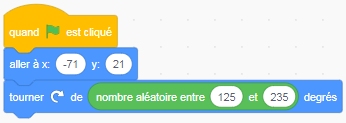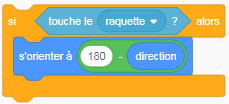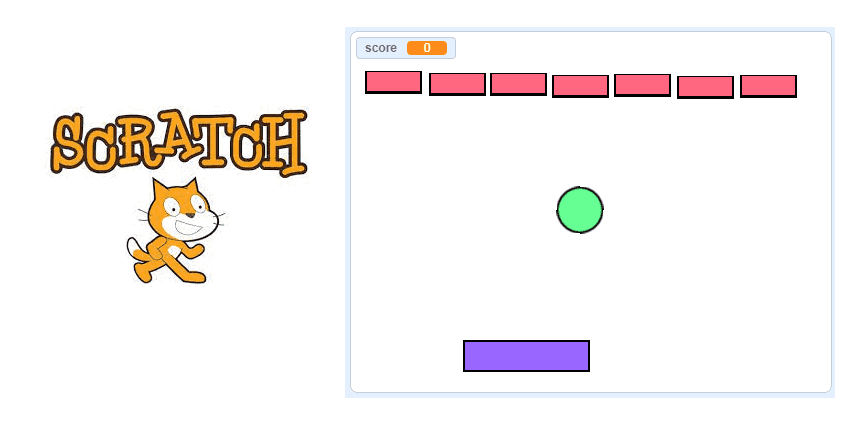
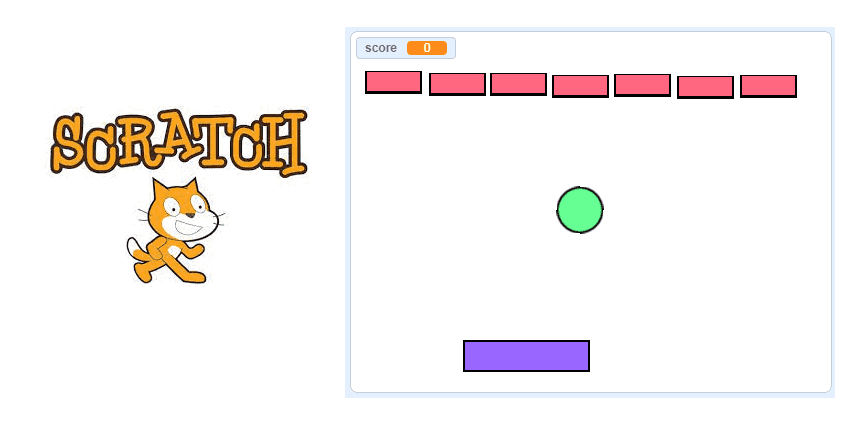
Le jeu de casse-brique est un jeu vidéo dans lequel le joueur contrôle une plateforme qui se déplace horizontalement à la base de l’écran et qui doit renvoyer une balle contre des briques disposées en haut de l’écran. Le but du jeu est de détruire toutes les briques en renvoyant la balle contre elles avant qu’elle ne touche le bas de l’écran.
Le joueur peut déplacer la plateforme à gauche ou à droite pour renvoyer la balle contre les briques. Certaines briques sont plus difficiles à détruire que d’autres et peuvent nécessiter plusieurs coups pour être détruites. Le joueur peut également obtenir des bonus en détruisant certaines briques, comme des balles supplémentaires ou des pouvoirs temporaires, comme la capacité de lancer des missiles ou de grandir.
Le jeu de casse-brique est un jeu vidéo très populaire qui a été adapté sur de nombreuses plateformes, notamment les ordinateurs, les consoles de jeu, les téléphones mobiles et les tablettes. Il existe de nombreuses variations du jeu de casse-brique, chacune avec ses propres règles et niveaux de difficulté.
Description du jeu casse brique avec Scratch
Le but du jeu est de faire rebondir la balle sur la raquette pour détruire toutes les briques et collecter les points.
La raquette est dirigée à gauche ou à droite par les deux flèches (droite et gauche) du clavier.
Quand la balle tombe par terre le jeu s’arrête.
Étape 1: Créer le sprite raquette:
1) Aller dans la section des nouveaux sprites et sélectionner l’icône pinceau.
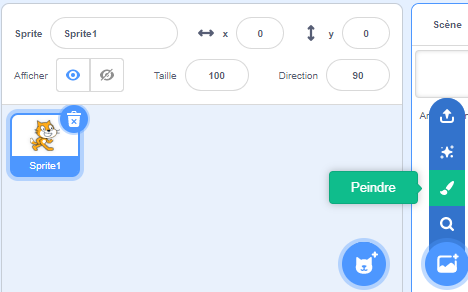
2) Dessiner le sprite raquette à l’aide de l’éditeur de dessin.
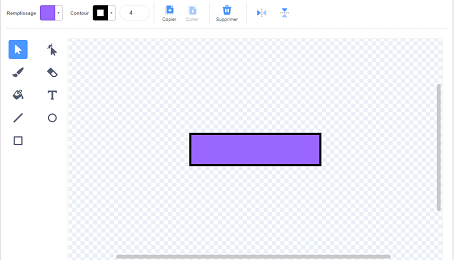
Étape 2: Déplacer la raquette à gauche et à droite
Insérer ces blocs programmes dans la zone code du sprite raquette qui permet de diriger la raquette à gauche ou à droite par les deux flèches (droite et gauche) du clavier.
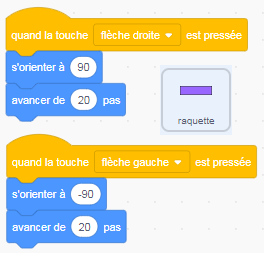
Étape 3: Créer le sprite balle
1) Aller dans la section des nouveaux sprites et sélectionner l’icône pinceau.
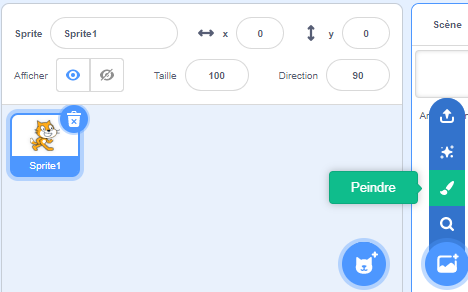
2) Dessiner le sprite balle à l’aide de l’éditeur de dessin.
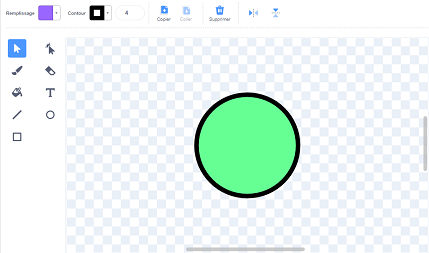
Étape 4: Orienter le sprite balle:
1- On insère le bloc quand le drapeau vert est cliqué de la catégorie Evénements:
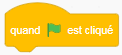
2- Placer la balle dans la position initiale à l’aide de ce bloc de la catégorie Mouvement.
![]()
3) Nous allons maintenant diriger le déplacement de la balle d’une façon aléatoire à l’aide de ces blocs de la catégorie Mouvement:
![]()
Et obtient la première partie du programme pour la balle:
Étape 5: DÉPLACER LA BALLE
Pour que la balle se déplace dans la scène d’une façon autonome il faut mettre le Bloc avancer de 5 pas dans le bloc répéter indéfiniment.
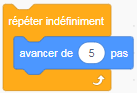
Puis on ajoute le bloc rebondir si le bord est atteint pour que la balle change de direction si elle touche les bords de la scène.
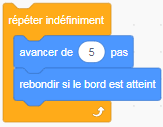
Étape 6: REBONDIR SUR LA RAQUETTE
Nous allons devoir utiliser une condition pour ce Script.
Si le sprite Balle touche le sprite Raquette alors :
– changer d’orientation,
Dans la Catégorie Contrôle, glisser le Bloc si _ alors.
Dans la Catégorie Capteurs, glisser le Bloc touche? et choisir Raquette.
Étape 7: Fin du jeu
Le jeu s’arrête lorsque le sprite balle touche la terre du sol.
Nous allons donc utiliser l’ordonnée y de la balle pour tester si la balle touche la terre et le bloc stop tout pour arrêter tous les scripts du jeu.
1- Dans la Catégorie Contrôle, glisser le bloc si _ alors.
2- Insérer le bloc (ordonnée_y) < (-150) dans la condition du bloc si.
3- Insérer les deux blocs dire(‘Fin du jeu’) et stop tout à l’intérieur du bloc si alors.
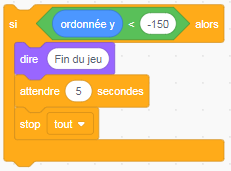
Voici le programme final du sprite balle:
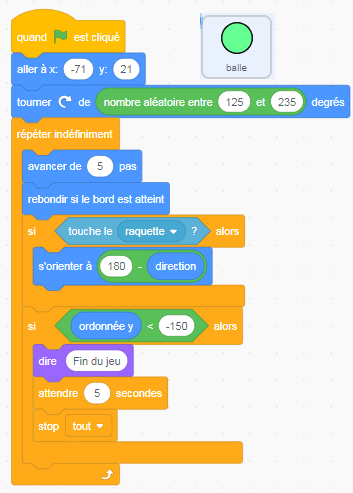
Étape 8: Création du sprite brique:
1) Aller dans la section des nouveaux sprites et sélectionner l’icône pinceau.
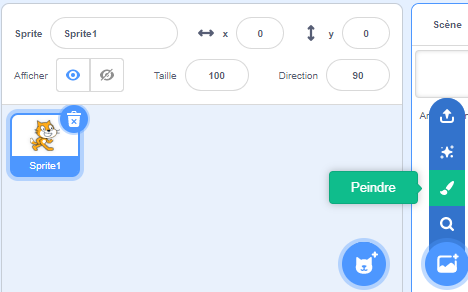
2) Dessiner le sprite brique à l’aide de l’éditeur de dessin.
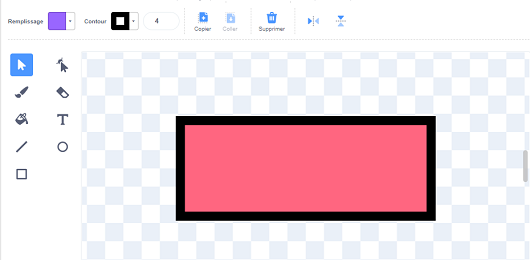
Étape 9: Faire détruire la brique par la balle
Tout à bord, on doit créer la variable score.
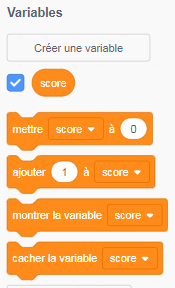
Le bloc mettre score à 0 est exécuter lorsqu’on clique sur le drapeau vert.
![]()
Puis on insère le bloc Montrer de la catégorie Apparence pour afficher la brique au début du jeu.
![]()
Le bloc de code de la boucle répéter indéfiniment permet de répéter son contenu d’une façon illimitée.
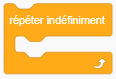
On insère le bloc Si alors dans la boucle répéter indéfiniment.
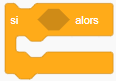
Pour vérifier si la balle touche une brique on doit le bloc touche le balle.
![]()
Si la balle touche un brique, la variable score s’incrémente de 1
![]()
et la brique disparaît de la scène en utilisant ce bloc :
![]()
Voici le programme complet du sprite brique:
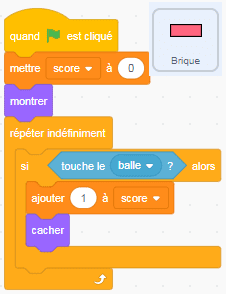
Remarque: On doit dupliquer le sprite brique pour avoir plusieurs briques dans la scène du jeu.
Télécharger le projet Scratch